AMCap怎么用?AMCap下载,AMCap中文版,AMCap.exe微软出的小巧的视频音频捕获软件。支持Directx9.0,兼容大多数摄像头,可以制作个人专有的MTV等。支持多显示器、全屏、菜单标题栏的隐藏和 VMR9 等功能。
amcap快捷键
1.记忆窗口位置
2.拍照 (Ctrl+L)
3.标题栏和菜单开/关 (F11)
4.快速视频捕捉 (Ctrl+C)
5.总在最前 (F12)
6.全屏模式 (ALT+Enter)
7.支持压缩 (仅 Windows Media 9 Series)
8.支持多监视器和反交错 [使用 VMR9] (DirectX 9.0+)
9.快速电视频道切换 (如果有电视调谐器)
10.从先前的会话记忆视频输入, 压缩, 标准和位置设置
AMCap使用教程
录像
纯绿色软件双击即可进入操作界面,使用也非常简单,录像过程分两步[1]进行:先通过主菜单“File/Set Capture File”命令设置好录像文件的保存路径,再单击“Capture/Start Capture”命令即可开始录像了。
首先点击File,弹出右面的窗口,再点击“Set Capture File”然后出现下面的窗口,可以改变目录或文件名,切记要在文件名后加“.avi”,点击“打开”。然后点击“Capture”则弹出点击“Start Capture”,开始录像。
录制完成后,再点击“Stop Capture”一切OK!
唯一不足的就是软件的可操作性不强,即没有针对录像功能设置其他的功能选项,此款软件比较适合有临时录像需求的用户选择。不过, 由Amcap录制的视频文件以AVI格式保存[2],由于是一款完全绿色免费的工具软件,所以视频录制没有任何操作限制;软件调用也非常方便省事。
AMCap全功能珍藏版可用于调节网上照相的效果,方法是:
让AMCap窗口“总在最前” → 关闭“预览” → 调用“视频捕捉过滤器(即亮度、对比度、饱和度等) → 然后边调节边进行网上照相。
AMCap全功能珍藏版还可用于 Windows 7 显示摄像头,方法是:
将此软件复制到“C:\用户\本机用户名\Appdata\Roaming\Microsoft\Windows\Network Shortcuts”(先要勾选“显示隐藏的文件、文件夹和驱动器”),然后在“我的电脑”里就能看到摄像头→双击打开它→选项→预览。
AMCap现场实时采集
1、在"AMCAP"的画面下,先用滑鼠点选"File",再点选"Set Capture File"设定录影档名,设定档名".avi",点选"开启"后,点选"OK"。
2、用滑鼠点选"Capture"后,你可以点选"Capture Audio",就代表在录影时有录音功能。"Master Stream"则不必理会。
3、用滑鼠点选"Set Frame Rate",你可以选择每秒有多少画面,设定完后点选"Use Frame Rate",点选"OK"代表你设定"Set Frame Rate"完成。
4、用滑鼠点选"Set Time Limit",就是录影的时间,你可以设定录影时段长度,设定完后,点选"Use Time Limit",再点选"OK",这样可准备开始录影。用滑鼠点选"Capture",把Q-CAM电脑视讯摄影机对准你要录影的目标,再点选"Start Capture"就会显示是否准备录影,点选"OK"即开始录影。此时画面底下开始跑秒,直到设定时间终止,即录影完毕。
5、你可以用滑鼠点选电脑桌面画面上的"我的文件",再点选刚刚储存的档案,开启档案便可浏览录影的结果。
6、同样的录影功能也可以在"VidCap"程式内执行。
7、用滑鼠点选开闭"AMCAP"的画面,回到电脑桌面画面。
∨ 展开

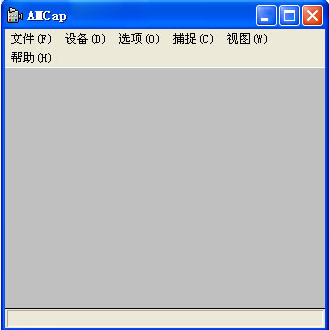
 万彩动画大师pc版
万彩动画大师pc版 会声会影免费版
会声会影免费版 歌叽歌叽Mac版
歌叽歌叽Mac版 歌叽歌叽最新版
歌叽歌叽最新版 幻动创生软件
幻动创生软件 premiere助手
premiere助手 配音神器pc端
配音神器pc端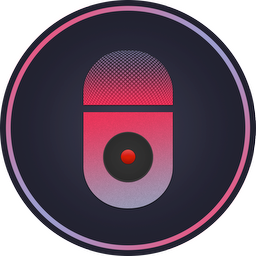 TunesKit Audio Capture
TunesKit Audio Capture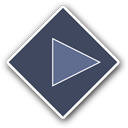 MadTracker
MadTracker 风云录音大师
风云录音大师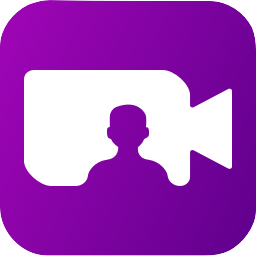 来画视频最新版
来画视频最新版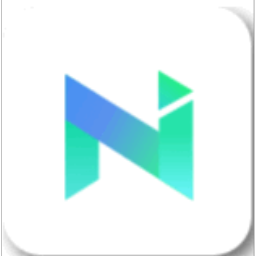 NaturalReader
NaturalReader 朝浩起点配音
朝浩起点配音 好易迅配音专家
好易迅配音专家 猎狗视频生成器
猎狗视频生成器 小雨屏幕录制软件
小雨屏幕录制软件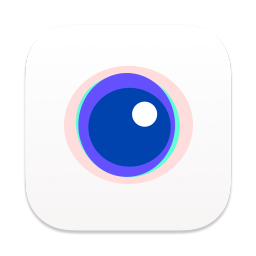 零泉
零泉 微信聊天生成器
微信聊天生成器 一键生成抖音聊天视频
一键生成抖音聊天视频 剪映备份大师
剪映备份大师 视频格式转换器合集
视频格式转换器合集 FormatFactory格式工厂
FormatFactory格式工厂 神奇视频转GIF软件
神奇视频转GIF软件 Adobe Media Encoder CC 2022 永久激活破解
Adobe Media Encoder CC 2022 永久激活破解 K-Lite Codec Pack Full最新版
K-Lite Codec Pack Full最新版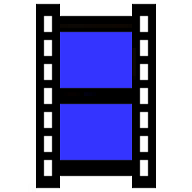 XMedia Recode视频转换软件
XMedia Recode视频转换软件 格式工厂精简版
格式工厂精简版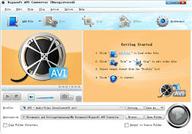 Bigasoft AVI Converter(AVI视频转换器)
Bigasoft AVI Converter(AVI视频转换器)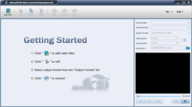 艾尼高清视频转换器(Aneesoft HD Video Converter)
艾尼高清视频转换器(Aneesoft HD Video Converter) 视频解码器大全
视频解码器大全 PotPlayer视频播放器
PotPlayer视频播放器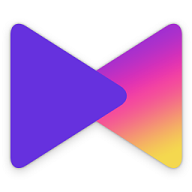 KMPlayer电脑版
KMPlayer电脑版 EVPlayer2
EVPlayer2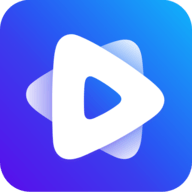 恒星播放器
恒星播放器 VLC media player播放器
VLC media player播放器 PotPlayer视频播放器32位增强版
PotPlayer视频播放器32位增强版 QQ影音
QQ影音 视频会议软件
视频会议软件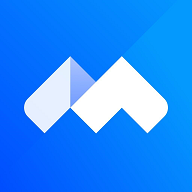 腾讯会议电脑版
腾讯会议电脑版 ZOOM云视频会议app
ZOOM云视频会议app 全视通云会议
全视通云会议 腾讯会议app
腾讯会议app zoom视频会议安卓版
zoom视频会议安卓版 天翼云会议app
天翼云会议app 佳讯通云会议
佳讯通云会议 开会宝云会议
开会宝云会议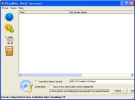 FlashRip Full
FlashRip Full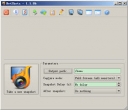 屏幕捕获工具(HotShots)
屏幕捕获工具(HotShots)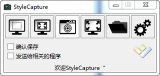 Hornil StyleCapture(屏幕捕获工具)
Hornil StyleCapture(屏幕捕获工具) Super Screen Capture(超级屏幕捕获)
Super Screen Capture(超级屏幕捕获)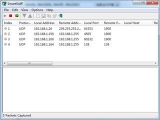 SmartSniff(数据包捕获分析软件)
SmartSniff(数据包捕获分析软件) SnagIt(屏幕捕获抓图工具)
SnagIt(屏幕捕获抓图工具) 云豹录屏大师
云豹录屏大师 野葱录屏电脑版
野葱录屏电脑版 会声会影12破解 32位/64位附序列号
会声会影12破解 32位/64位附序列号 作曲大师五线谱经典版 永久免费版
作曲大师五线谱经典版 永久免费版 混录天王免费版 4.93 Build 1530 白金版
混录天王免费版 4.93 Build 1530 白金版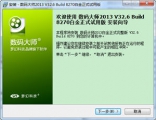 数码大师2010免费版 32.9Build 8300 正式版
数码大师2010免费版 32.9Build 8300 正式版 西贝柳斯打谱软件 7.1.2 最新版
西贝柳斯打谱软件 7.1.2 最新版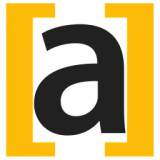 Arctime 0.8.7.0 windows电脑版
Arctime 0.8.7.0 windows电脑版 展视V课堂 3.7.5.2 免费版
展视V课堂 3.7.5.2 免费版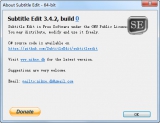 Subtitle Edit 3.4.4 免费版
Subtitle Edit 3.4.4 免费版